
Puede parecer imposible conseguir recuperar archivos borrados de la papelera en Mac. Pero no lo es. Si no se ha escrito nada sobre los datos borrados, puedes recuperar estos fácilmente.
Todos los usuarios al menos una vez nos hemos enfrentado al contratiempo de eliminar accidentalmente archivos necesarios. Pero no te preocupes, existen algunos métodos simples y rápidos de devolver archivos a la memoria de la computadora que te vamos a explicar en este artículo paso a paso para que resuelvas el problema eficientemente.
Por ejemplo, con la aplicación de recuperación de datos para Mac TenorShare 4DDiG, puedes restaurar tus datos perdidos en cuestión de minutos y con solo un par de clics. Además, ofrece escaneo y búsqueda de archivos eliminados, incluso si tu Papelera se ha vaciado por error.
En el caso de haber realizado previamente una copia de seguridad utilizando Time Machine también es posible esta recuperación de datos para Mac. Echemos un vistazo más de cerca a estas herramientas y las soluciones que nos proponen sobre cómo recuperar datos eliminados en Mac OS, especialmente cómo recuperar los archivos de la Papelera de reciclaje.
Te explicamos cómo recuperar archivos eliminados de la papelera en Mac:
Aunque los sistemas operativos advierten que es imposible, si se pueden recuperar archivos borrados de la Papelera de reciclaje, en realidad no es así. Si no has guardado nada nuevo en el disco desde la eliminación, es posible recuperar esos documentos, fotos o vídeos perdidos.
La forma más obvia y fácil de recuperar es revisar la carpeta Papelera. Esta contiene todos los objetos del sistema operativo que el usuario ha eliminado. El problema es si la Papelera de reciclaje se ha vaciado o el archivo se ha eliminado de forma permanente mediante una combinación de teclas de acceso rápido. Entonces deberás utilizar otros métodos y soluciones efectivas, como las que ofrece TenorShare 4DDiG para lograr restaurar esos archivos perdidos que ahora necesitas.
Esta herramienta gratuita nos va a permitir recuperar archivos borrados de la papelera en Mac, ya sean documentos, fotos, vídeos u otro tipo de vídeo en cualquier formato. Es sencilla de utilizar, con apenas unos clics, y sin necesidad de ser un experto habremos resuelto nuestro contratiempo.
Mejor Programa para Recuperación de Datos para Mac
Compatibilidad: macOS
Tenorshare 4DDiG es un software para recuperar archivos borrados Mac que dispone de una versión específica para sistemas operativos Mac. De hecho es una de las herramientas más utilizadas. El software puede rescatar varios tipos de archivos, tanto después de vaciar la papelera, como archivos perdidos del disco duro, u otras unidades de almacenamiento externo.
Los pasos a seguir son simples, pero es una herramienta potente que solucionará nuestro problema de manera rápida. Tras descargar e instalar el software 4DDiG y hacer doble clic sobre el icono del programa para iniciarlo, sólo tienes que seguir los siguientes pasos:
1. Lo primero que debes hacer es seleccionar la ubicación de la que quieres rescatar los archivos que has eliminado por error, en este caso recuperar elementos eliminados de la papelera en Mac OS y hacer clic en el botón “Escanear".
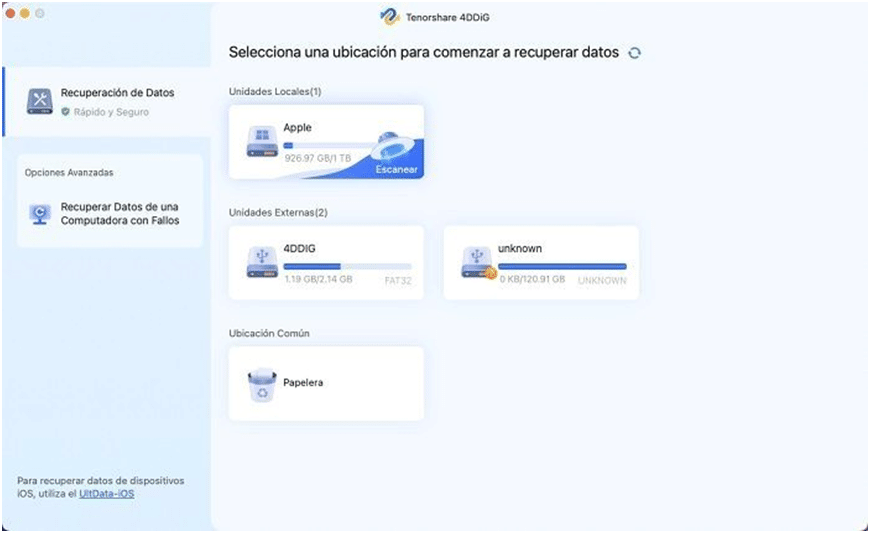
2. Se iniciará un análisis de la unidad seleccionada. Este proceso apenas dura unos minutos procediendo a escanear toda la unidad en busca de los archivos eliminados. Una vez que se haya completado el análisis, haz clic en “Aceptar” en la ventana de confirmación.
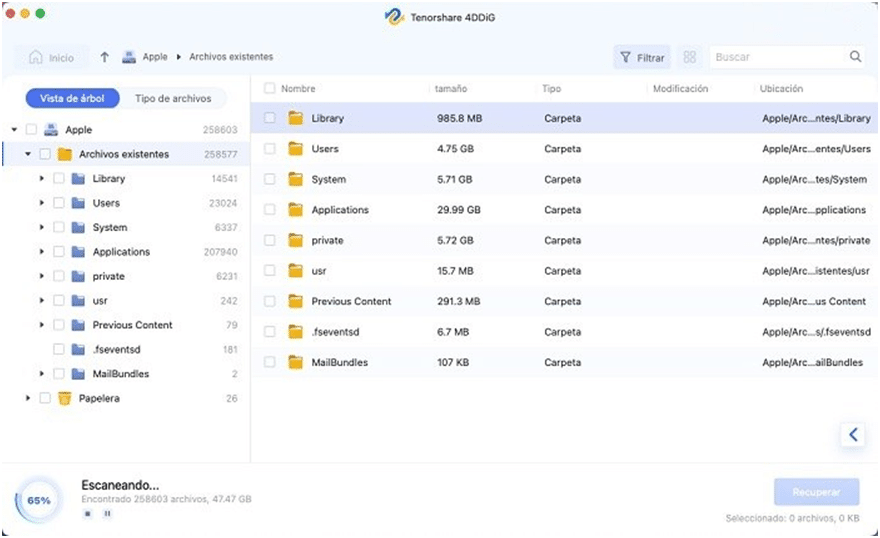
3. A continuación aparecerán en pantalla todos los archivos que la aplicación TenorShare 4DDiG ha logrado recuperar tras el escaneo, de entre los archivos de la Papelera de reciclaje eliminados. Puedes utilizar la vista previa para asegurarte de recuperar papelera Mac que necesitas y una vez identificados hacer clic en “Recuperar”.
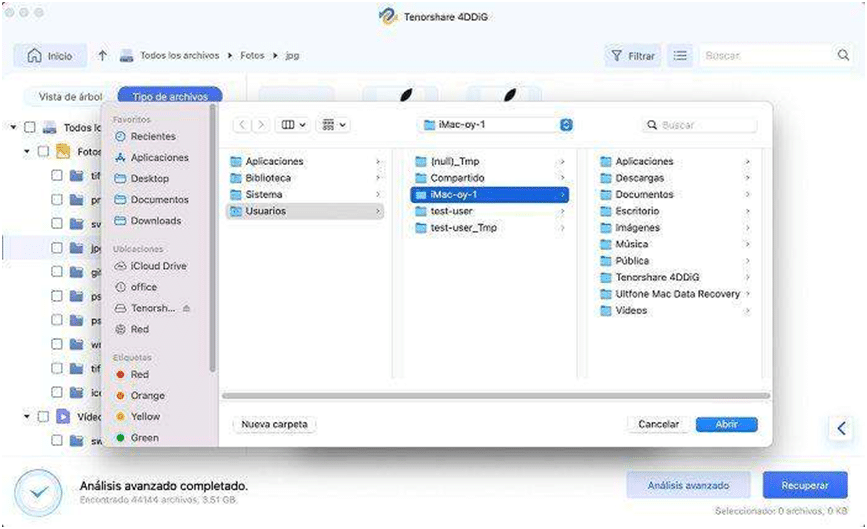
4. El o los archivos seleccionados se restaurarán sin mayores complicaciones. De esta forma el software te habrá dado una solución efectiva sobre cómo recuperar los archivos de la Papelera que creías perdidos para siempre.
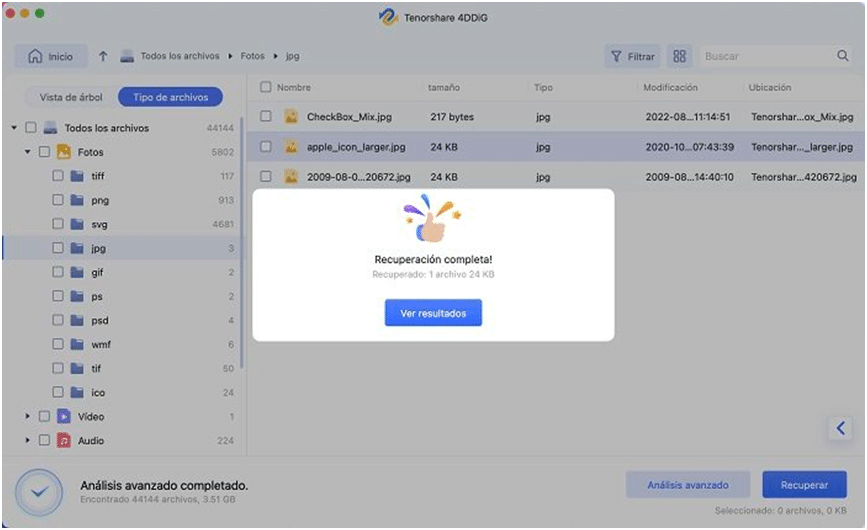
En este vídeo puedes ver el proceso de cómo recuperar un archivo eliminado de la papelera Mac:
Si utilizas Time Machine para hacer una copia de seguridad de tu Mac, puedes utilizar esta herramienta incluida en el sistema operativo para recuperar elementos perdidos o eliminados.
Al usar una copia de seguridad de Mac, puedes evitar problemas como la pérdida de datos debido a un fallo en la unidad o problemas del sistema que no se pueden solucionar, pero también a recuperar archivos Mac.
Cualquier cosa puede suceder: una actualización del sistema fallida, daños en el disco, errores de software y del sistema, protegiéndote de la pérdida de datos importantes y otros problemas.
Los pasos a seguir son los siguientes:
Los archivos restaurados se colocarán de manera automática en su ubicación original.
Siempre es conveniente realizar copias de seguridad de manera regular, para evitar los problemas relacionados con la eliminación de archivos de nuestro ordenador Mac. Sin embargo, estos archivos eliminados de la Papelera de reciclaje en realidad no son borrados del todo, sino que quedan ocultos hasta que se sobreescriben.
Por tanto, si no has tenido la precaución de crear una copia de seguridad de tus archivos importantes, puedes ejecutar la herramienta 4DDiG para recuperar archivos eliminados Papelera, del disco duro, o de cualquier unidad externa.
Con el paso a paso que te hemos explicado, ya puedes recuperar archivos borrados de la papelera en Mac. Esta herramienta es gratis para descargar y usar.
Preguntas Frecuentes:
El teclado estándar tiene dos teclas similares, pero su funcionamiento en Mac OS es algo diferente. La tecla ubicada a la derecha de las filas de letras se llama Retorno (Return), y en la esquina inferior derecha del teclado numérico se encuentra la tecla Intro (Enter).
Equivalentes de teclas de Windows en Mac
Retroceso o Suprimir: presiona Suprimir. Intro o ⏎: presiona Retorno.
Para revisar si el disco de tu Mac está a punto de tener un fallo debes abrir la “Utilidad de Discos”, que puedes encontrar en la carpeta “Utilidades”, dentro de “Aplicaciones”.
A continuación selecciona el disco que quieres revisar, y haz clic en el botón “Información” en la barra de herramientas.
Esto va a depender del tamaño del disco duro. Tenorshare 4DDiG Recuperación de Datos para Mac escaneará el disco duro usando el modo de Escaneo Rápido por defecto, el cual usualmente puede completar un escaneo en minutos. Sin embargo, el modo de Escaneo Profundo tomará un par de horas para escanear un disco duro de mayor tamaño.
